如何在 Snapchat 上固定聊天
要點
在 Snapchat 中固定對話可以透過將其放置在聊天介面的顯著位置來提升其重要性,而不管相關各方之間最近的活動如何。
您最多可以同時固定三個對話;然而,在選擇優先討論的討論時必須謹慎行事,因為可能會同時發生多個重要的交流。
透過將預設的圖釘表情符號替換為首選表情符號,可以自訂固定的對話,從而提供反映個人獨特喜好和品味的替代視覺表示。
事實上,那些流行多媒體訊息應用程式 Snapchat 的狂熱愛好者可能會證明,他們的對話螢幕上擠滿了來自不同通訊員的訊息並不少見。這種情況帶來了挑戰,因為關鍵的交換可能會在大量傳入通訊中變得模糊,並失去其優先地位。
為了確保您永遠不會忽略 Snapchat 上首選聯絡人的通信,您可以選擇「固定」他們的對話。完成此操作的過程如下:
如何固定 Snapchat 聊天
Snapchat 提供了一系列功能,其中包括在應用程式的聊天介面中為特定個人分配優先級狀態的能力。透過固定用戶,他們的對話在「聊天」部分中優先於其他人,無論雙方之間最近是否發生了活動。
若要透過固定 Snapchat 上的對話來保護對話,請按照以下步驟操作:首先,長按相關聊天以存取其設定。接下來,導覽至選單中的「Pin 對話」選項。
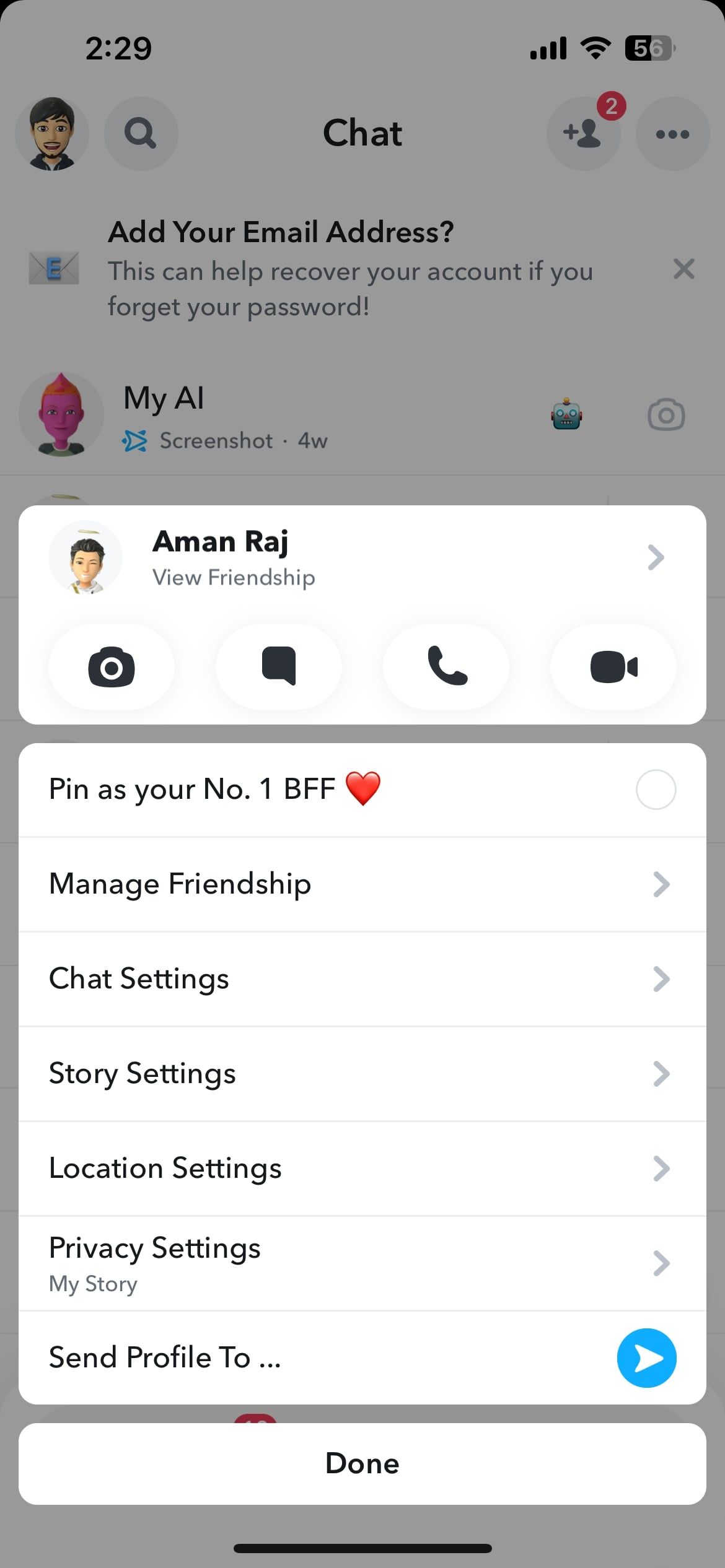
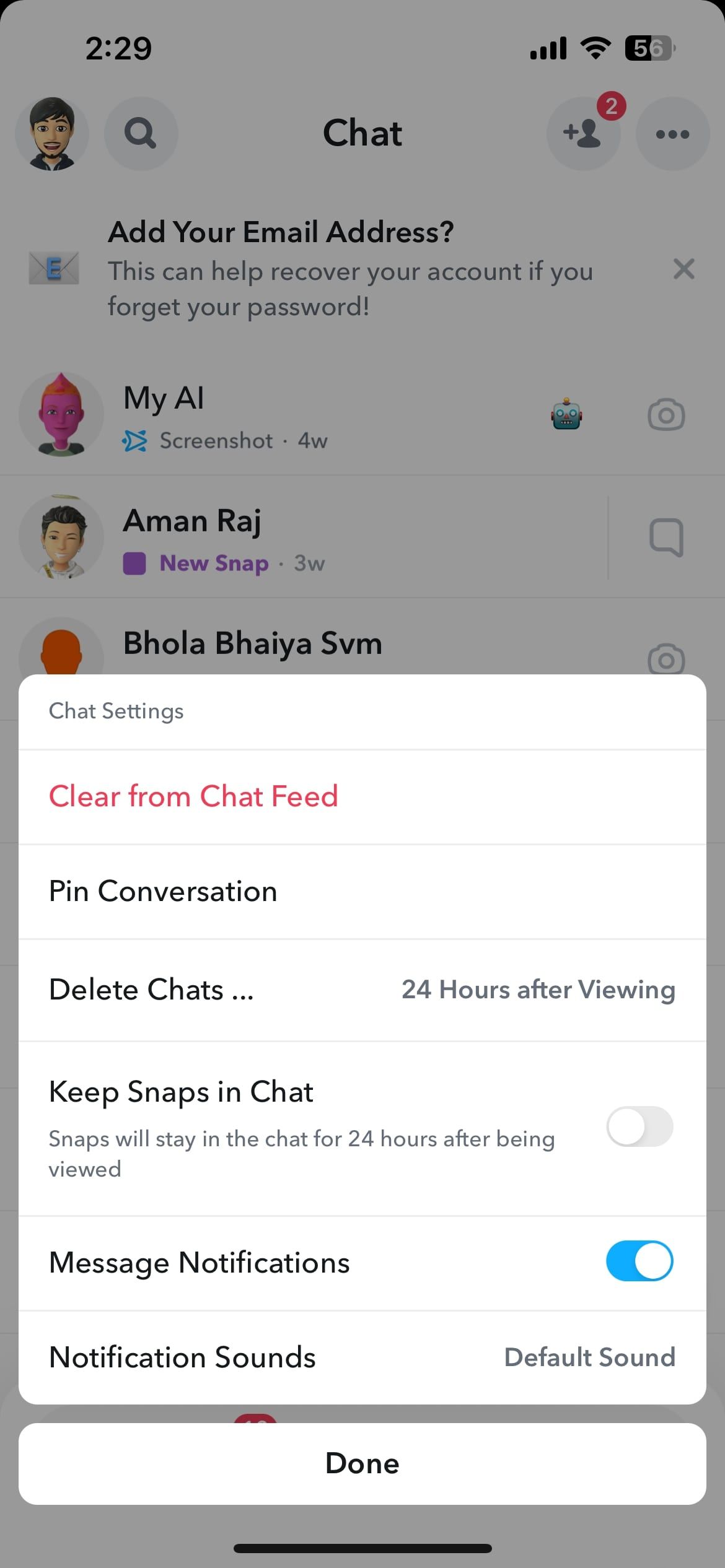 關閉
關閉
在 Snapchat 上使用對話固定功能時,必須注意在任何給定時刻最多只能有三個固定對話。此外,應該注意的是,與您最親密的朋友(稱為 BFF #1)的聊天在固定聊天中具有優先權。
如何取消固定 Snapchat 上的聊天
透過按住固定的聊天,然後導航至“聊天設定”並選擇“取消固定對話”,可以輕鬆解除固定在 Snapchat 上的對話。
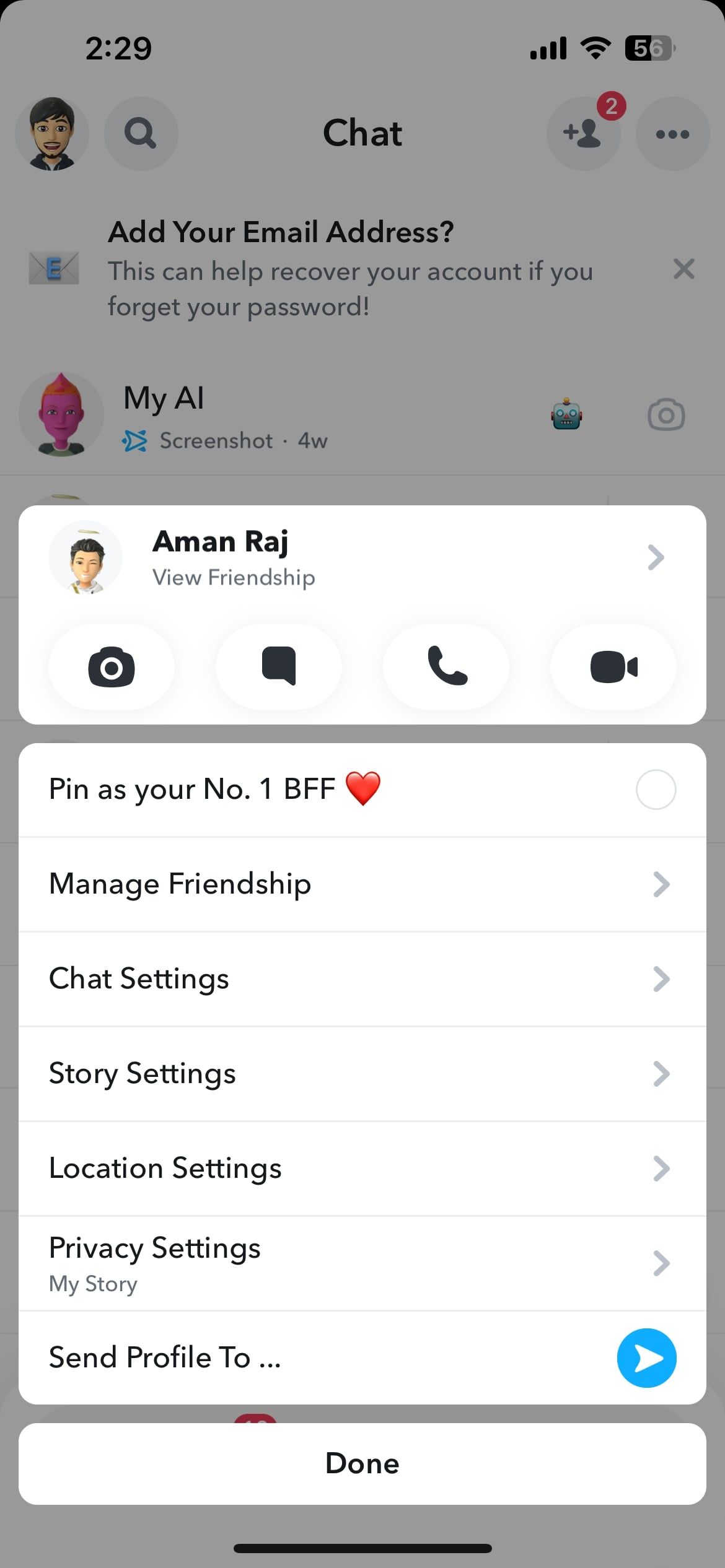
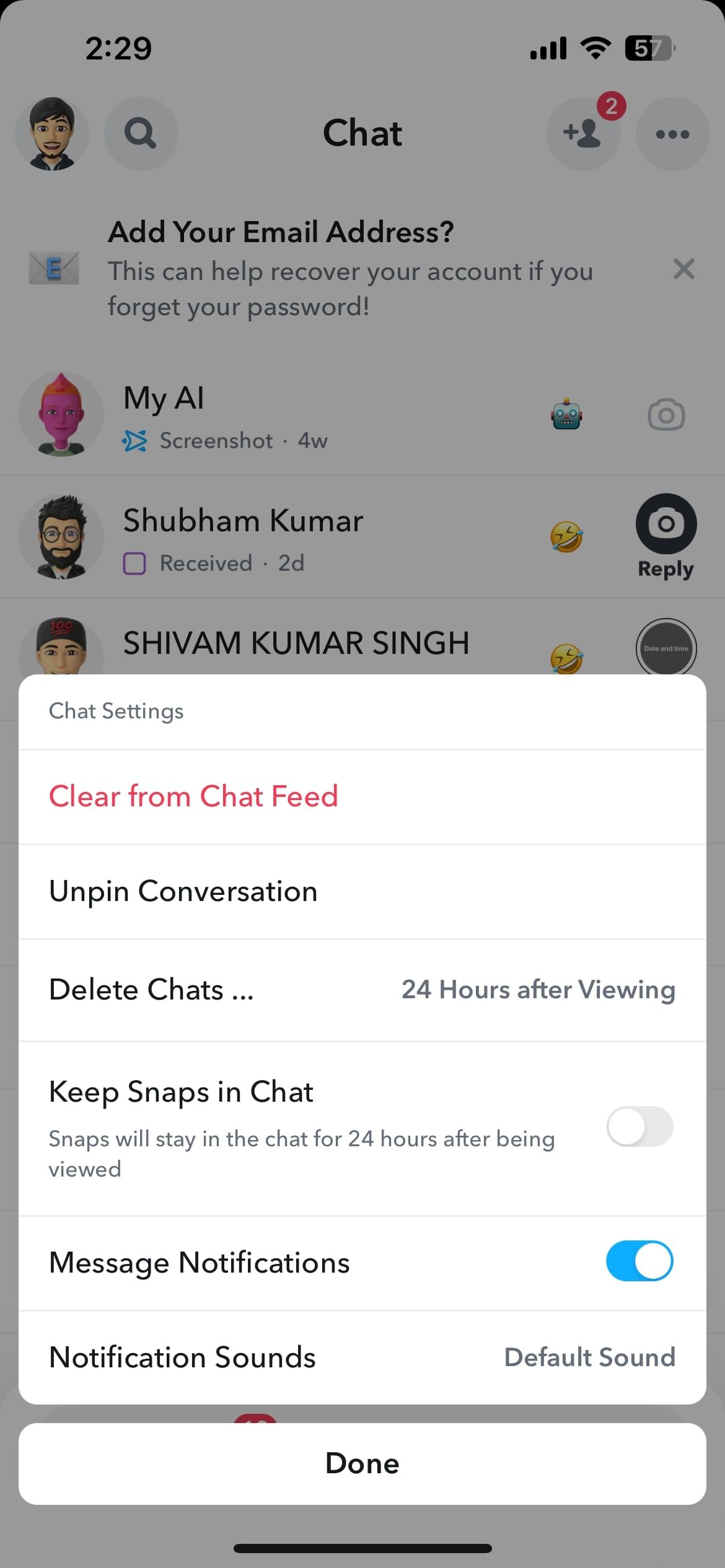 關閉
關閉
當使用者固定或取消固定對話時,Snapchat 不會向使用者提供任何指示。此功能可在管理平台上的聊天歷史記錄時提供更大的隱私和自由裁量權。
如何更改 Snapchat 上固定的對話表情符號
或者,人們可以選擇採用富有想像的方式,透過使用表情符號而不是預設的圖釘圖示來象徵 Snapchat 上的固定聊天。定制此視覺表示的過程如下:
![]()
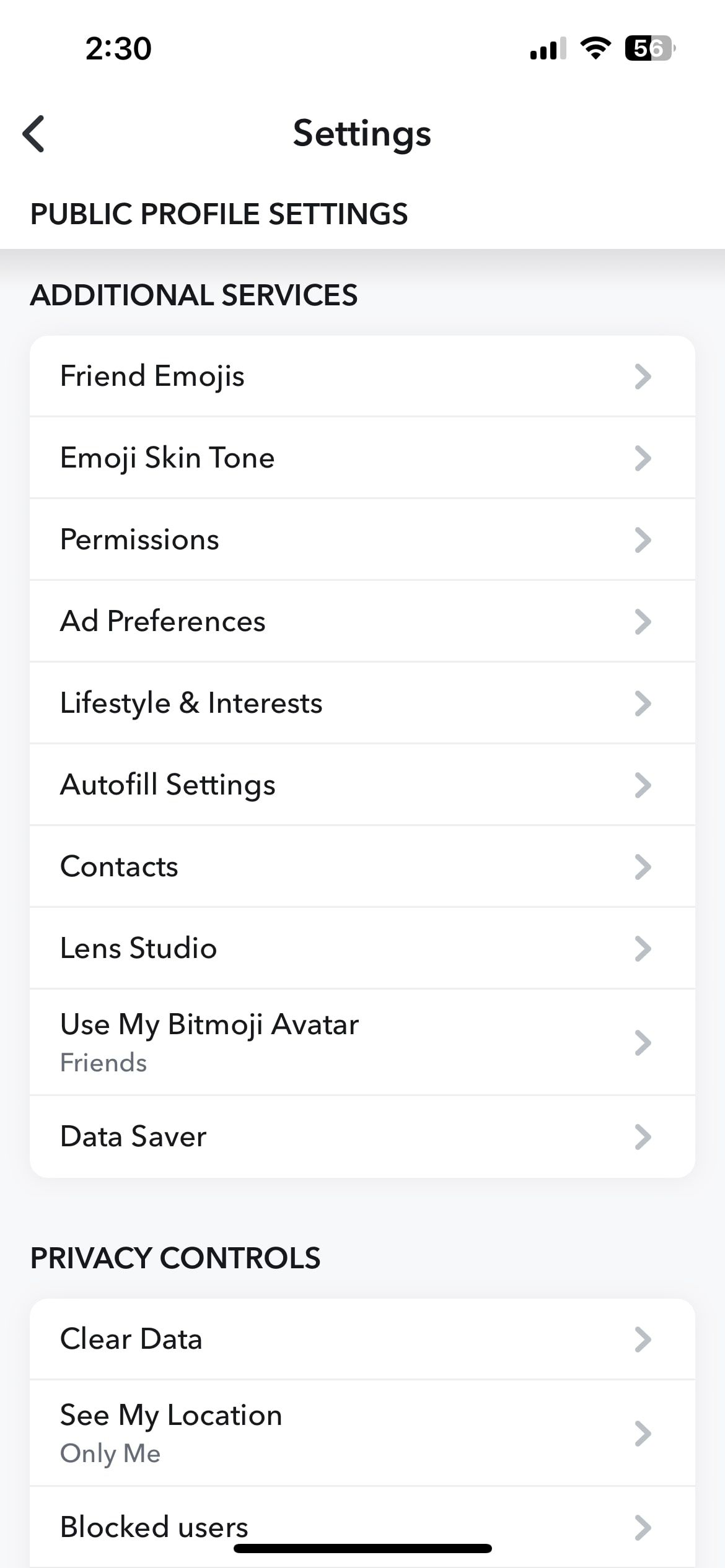
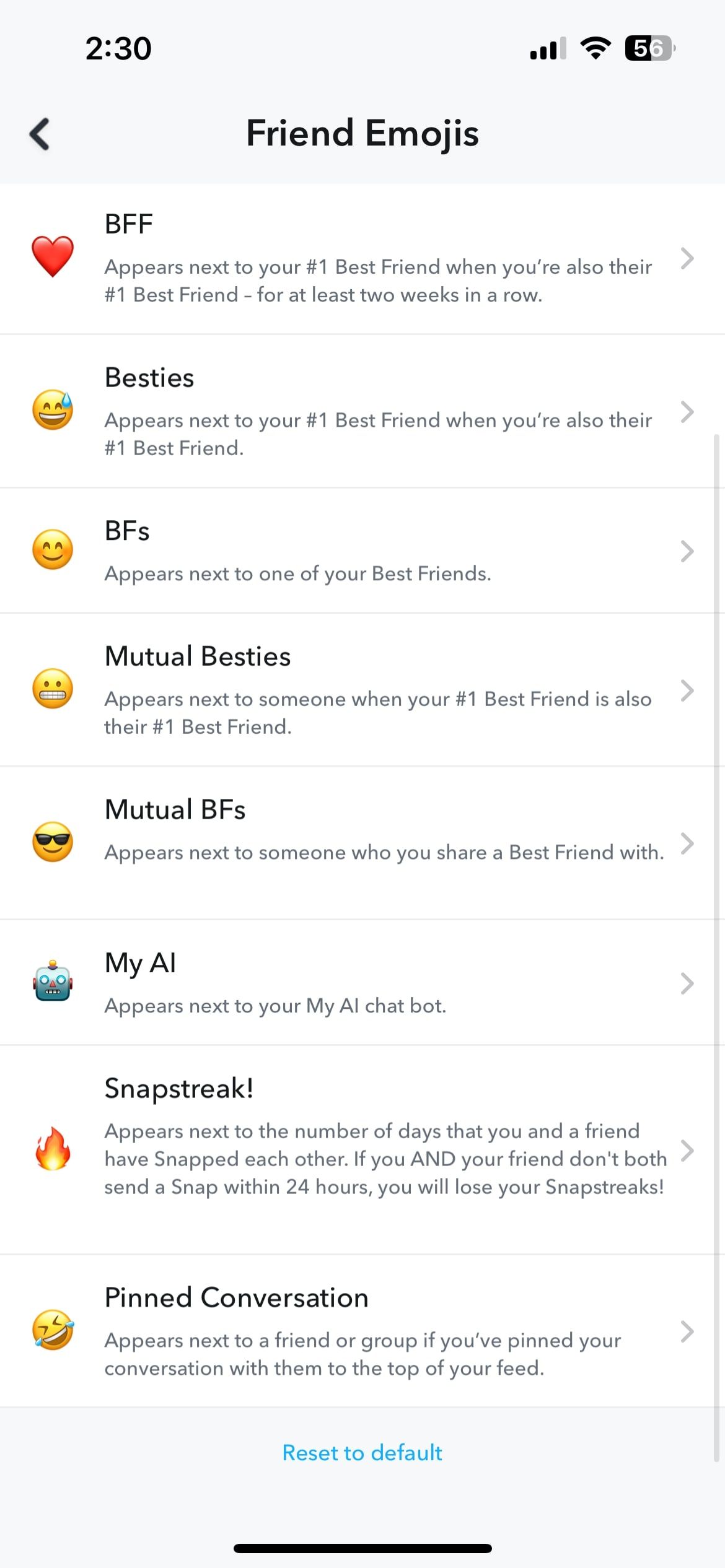
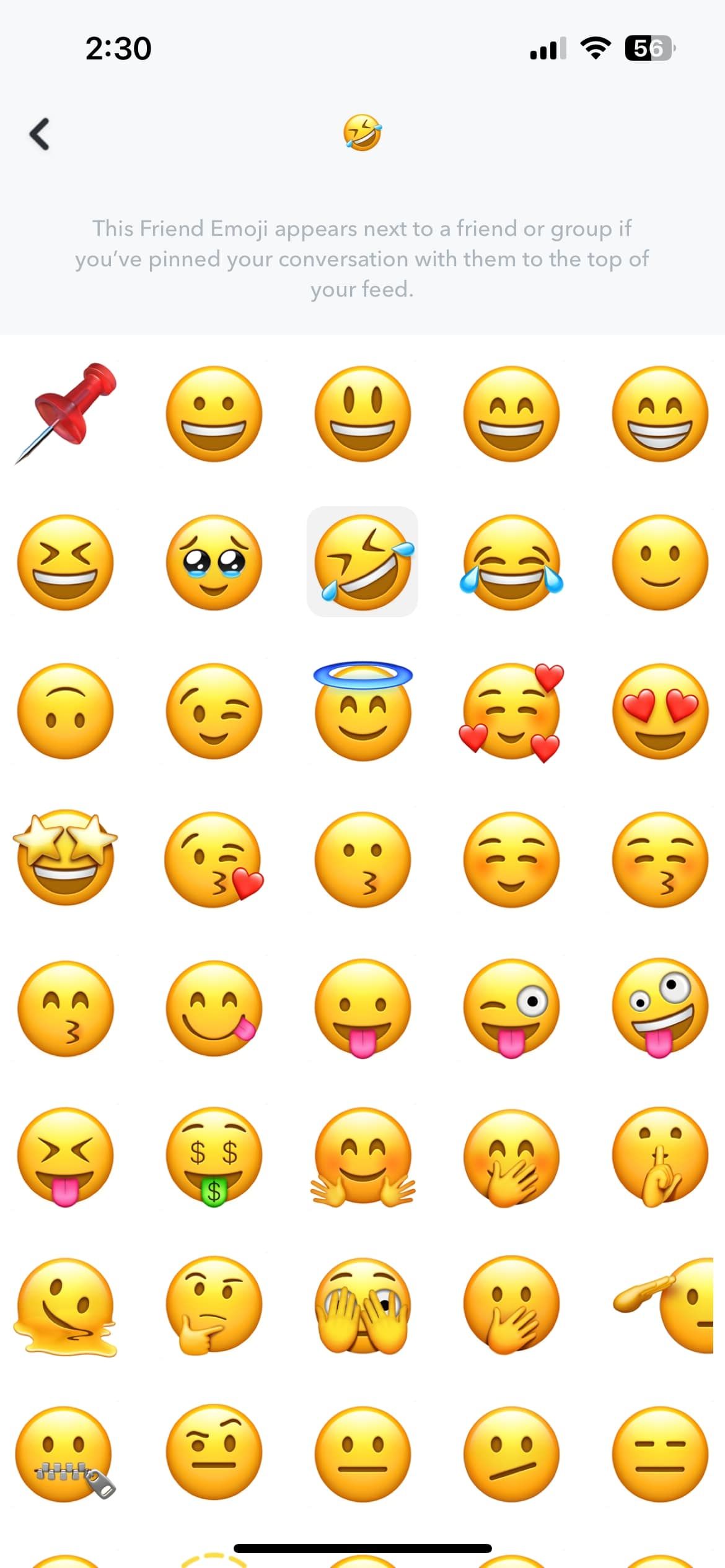 關閉
關閉
⭐移至 Snapchat 聊天部分。
點擊螢幕左上角的個人資料圖示將打開您的用戶個人資料頁面,您可以在其中查看和編輯您的帳戶信息,例如您的姓名、電子郵件地址和密碼。
請點擊螢幕右上角的齒輪圖示以存取其他設定和選項。
選擇「額外服務」部分中的「朋友表情符號」選項即可使用此功能。
⭐點選固定對話。
⭐選擇一個表情符號。
返回“聊天”部分後,用戶會注意到 Snapchat 使用他們選擇的表情符號作為指定對話線程的代表圖示。
追蹤您在 Snapchat 上的重要對話
當試圖在這個數位通訊環境中找到關鍵對話時,在 Snapchat 平台上管理與不同通訊員的大量交流可能會消耗大量的寶貴時間。
防止這種困境的一種有效方法是標記重要的討論。透過這樣做,人們可以迅速找到這些交流,而無需滾動瀏覽大量的聊天日誌。